
Acronis True Image 2015 - petunjuk penggunaan

1. Acronis True Image dapat diinstal langsung ke sistem operasi dan membuat cadangan secara langsung dalam menjalankan Windows, dan jika sistem operasi Anda tidak stabil, maka Anda cukup mengembalikannya dari cadangan. 2. Atau Anda dapat membuat disk boot atau flash drive dengan program Acronis True Image terlebih dahulu, kemudian menggunakan media yang dapat di-boot tersebut, Anda dapat dengan mudah memulihkan sistem operasi dari cadangan cadangan meskipun tidak boot.
Anda harus membuat boot disk atau flash drive untuk Acronis True Image 2015 karena dalam kebanyakan kasus Anda akan menginstal versi percobaan program dan setelah 30 hari akan berhenti bekerja, dan disk boot akan selalu tetap berfungsi dan Anda selalu dapat menggunakannya untuk mengembalikan sistem operasi Anda dari salinan cadangan. Cadangan dapat disimpan di media penyimpanan apa pun dan bahkan di "cloud" yang disediakan oleh Acronis cloud storage dengan biaya masuk akal 250 GB - 1700 rubel, minus awan di mana Anda memerlukan Internet berkecepatan tinggi dan sistem operasi yang berfungsi dengan baik untuk pulih. Saya tidak tahu tentang Anda, tetapi saya tidak menggunakan cloud, saya menggunakan boot disk atau flash drive dengan Acronis, dan saya menyimpan cadangan di hard drive USB portabel.
- Catatan: Acronis True Image 2015 adalah program berbayar, tetapi program ini bekerja selama 30 hari secara gratis dengan sedikit pembatasan, yaitu: Kloning disk dinonaktifkan dan Anda hanya dapat memulihkan dari media yang dapat di-boot Acronis.
- Acronis True Image 2015 memiliki analog gratis dari AOMEI Backupper Standard
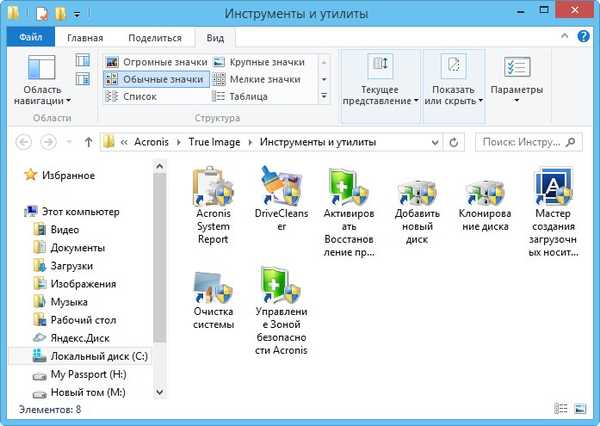
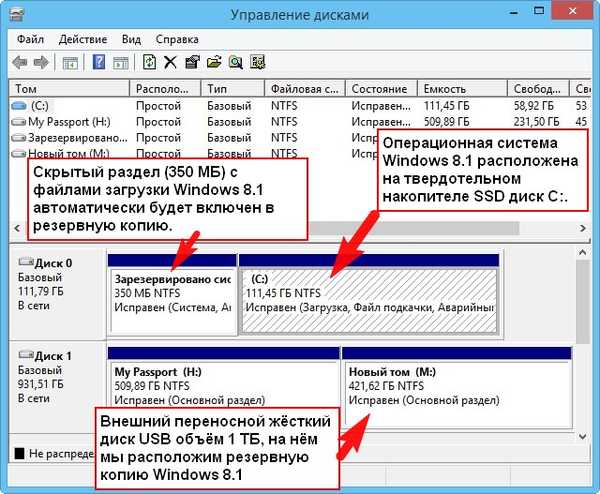
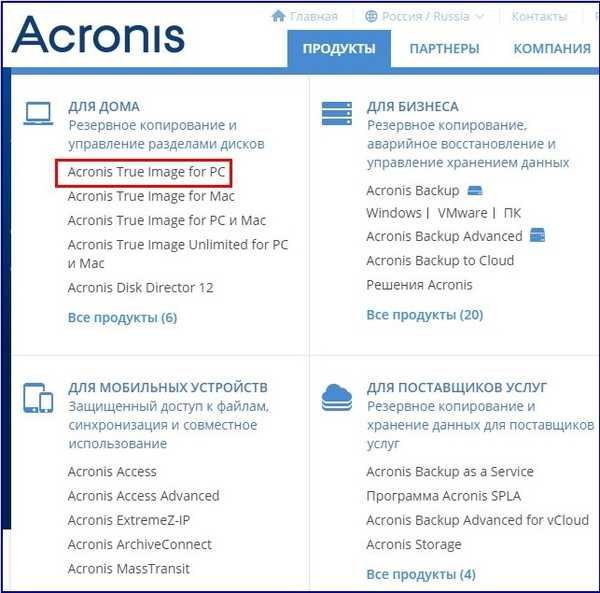
Coba gratis
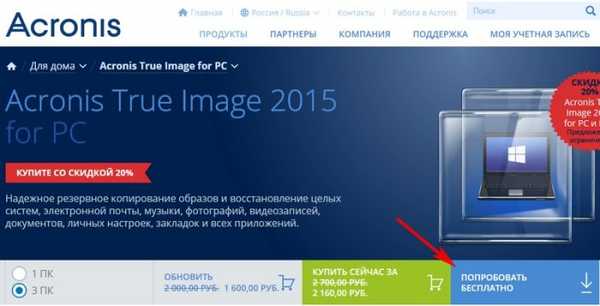
Program ini diunduh kepada kami oleh komputer. Kami memulai instalasi.
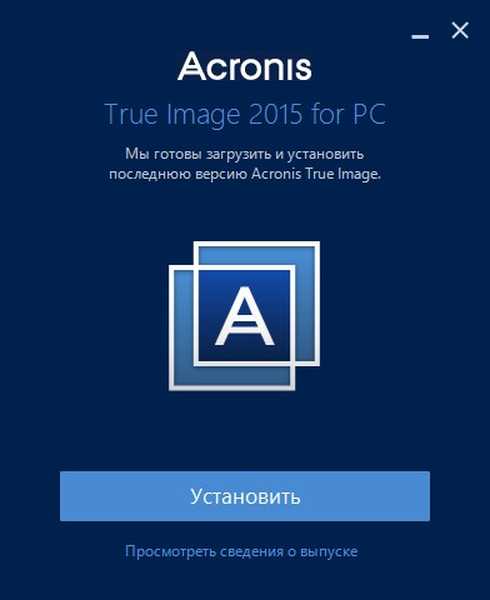
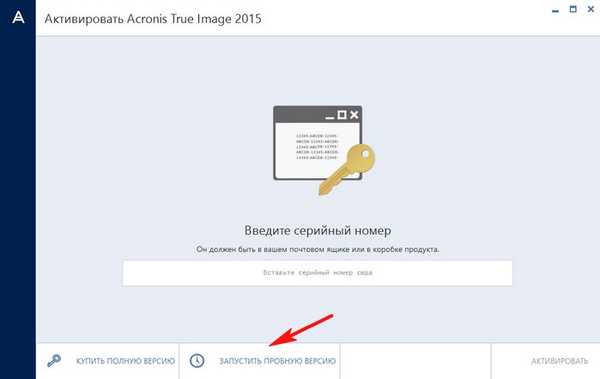
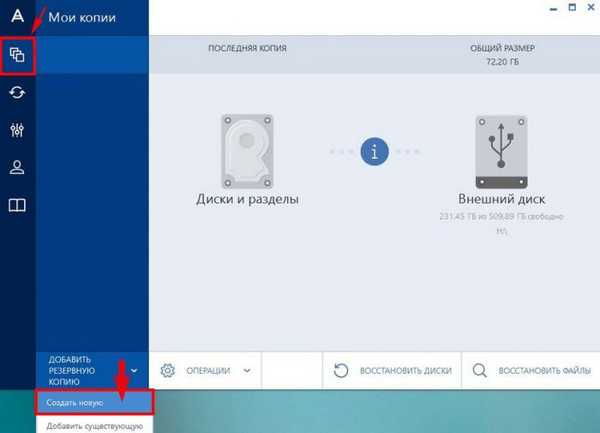
Pemilihan sumber. Disk dan Partisi
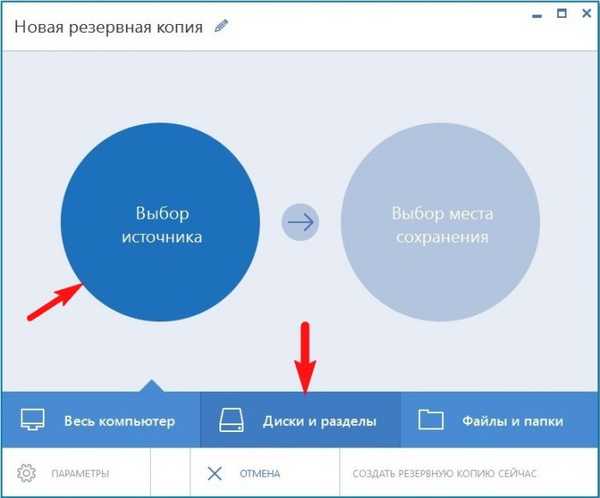
Jika kita membuat salinan cadangan dari sistem operasi, maka tanda centang harus berada di drive C: dan bagian tersembunyi dicadangkan oleh sistem, yang memiliki kapasitas 100 MB (Windows 7) dan 350 MB (Windows 8). Tujuan utama dari partisi tersembunyi adalah untuk menyimpan file boot Windows 7 atau Windows 8.
Ok.
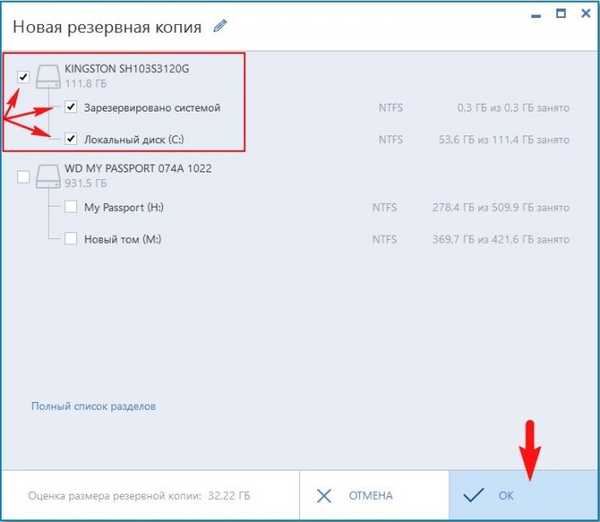
Pilih lokasi penyimpanan. Ulasan
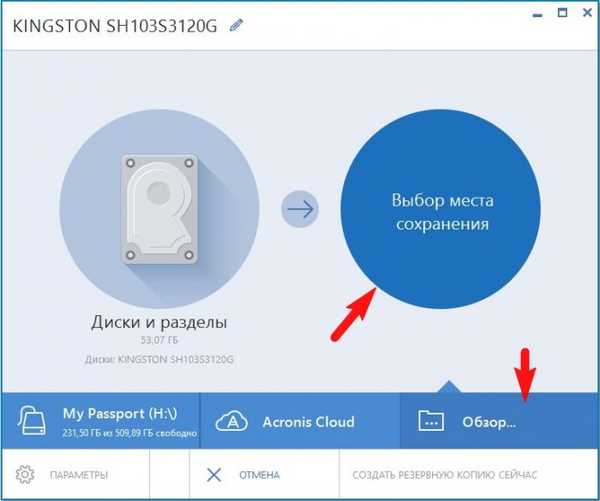
Memilih lokasi cadangan untuk Windows 8.1.
Sebagai contoh, saya memilih Volume baru (M :) dari hard drive USB portabel dan tekan Ok.
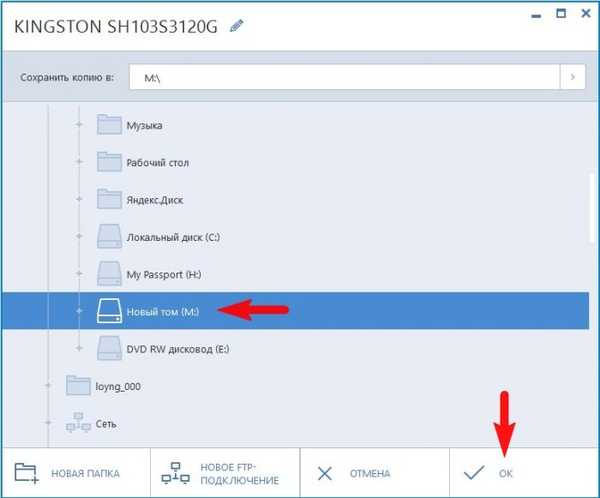
Buat sekarang.
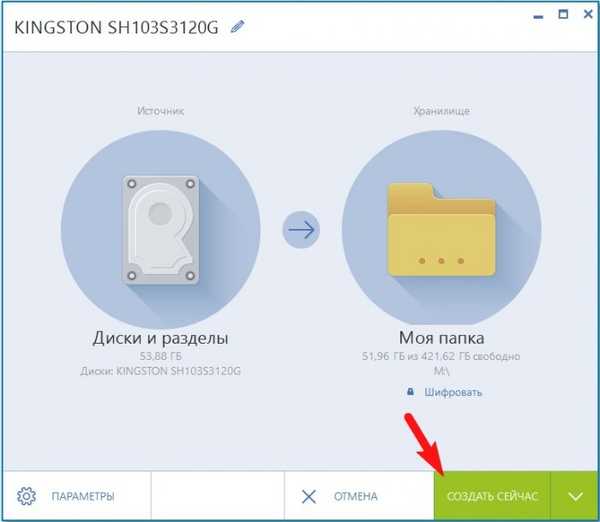
Proses pencadangan dimulai.
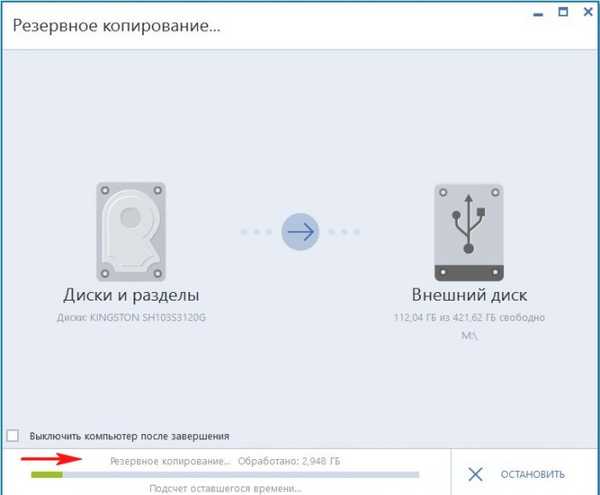
Dan berakhir dengan sukses.
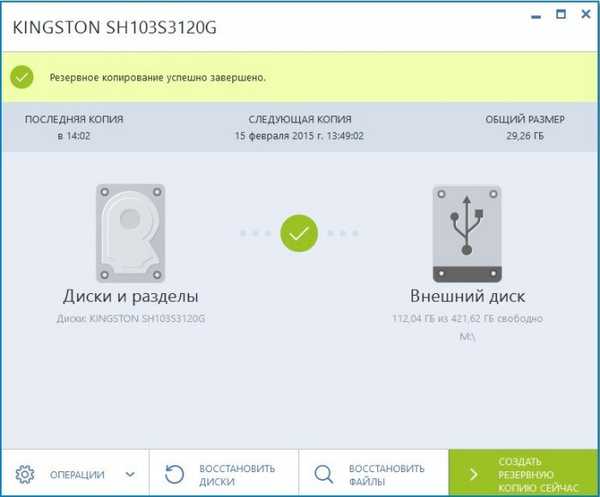
Di jendela Cadangan, semua cadangan akan ditampilkan. Program Acronis True Image menunjuk cadangan dengan nama hard drive, dalam kasus saya Kingston.
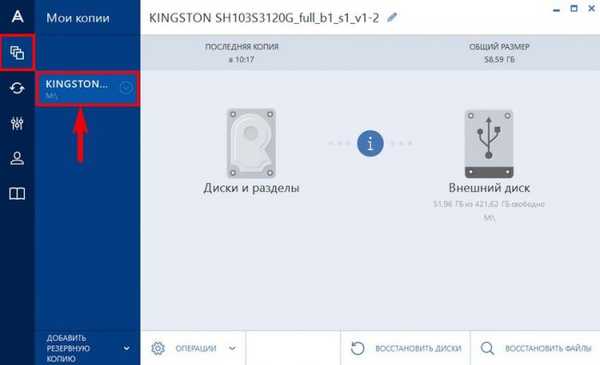
Seperti yang kami rencanakan, cadangan terletak di hard drive USB portabel, Volume baru (M :).
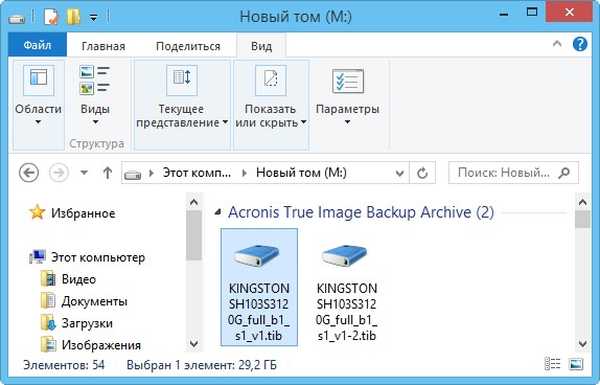
Cadangan telah dibuat, sekarang mari kita pulihkan sistem operasi kita darinya.
Cara memulihkan sistem operasi Windows 8.1 dari cadangan menggunakan Acronis True Image 2015
Misalkan Anda mengambil virus dan beberapa jenis kerusakan terjadi di sistem operasi dan mulai bekerja dengan tidak stabil, tentu saja Anda memutuskan untuk memulihkan Windows dari cadangan.Luncurkan Acronis True Image 2015 dan pilih item Cadangan, lalu cadangan yang diperlukan dalam daftar. Saya akan memilih cadangan terakhir yang kami buat, pilih dengan mouse dan tekan tombol Pulihkan drive.
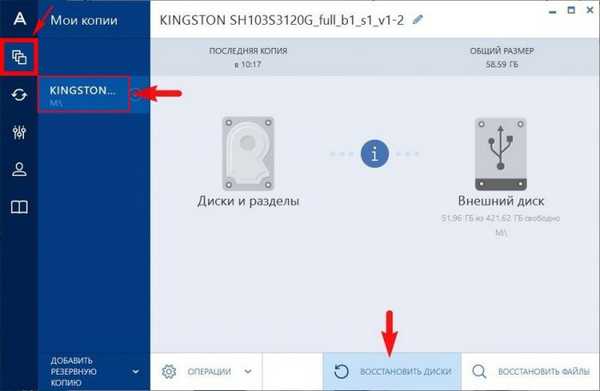
Kotak centang harus menunjukkan hard drive yang dapat dipulihkan, dalam kasus kami, SSD. Pulihkan sekarang.
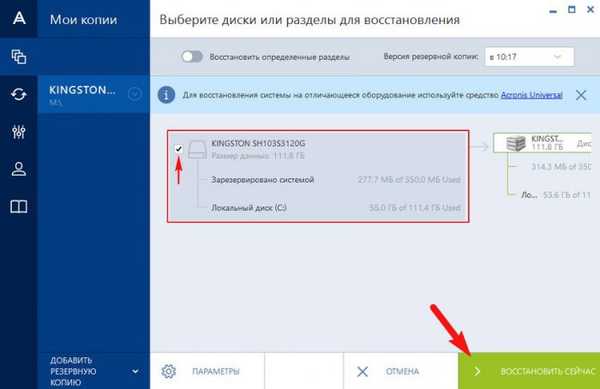
Jika kita mengembalikan partisi yang berisi sistem operasi, kita perlu reboot.
Mulai ulang.
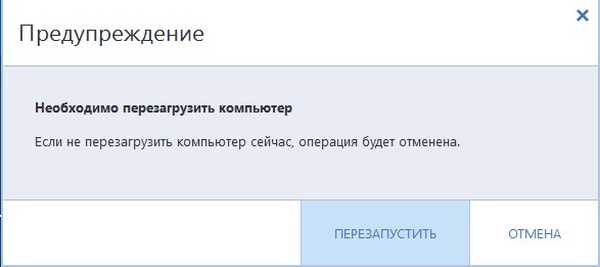
Pemulihan berlanjut dalam mode DOS dan berakhir dengan sukses, sistem operasi sedang memuat.

Itu semua.
Baca artikel berikut - Cara memulihkan Windows 8.1, 10 dari cadangan menggunakan disk boot Acronis True Image 2015. Anda akan belajar cara membuat media yang dapat di-boot dengan Acronis True Image 2015 dan cara memulihkan dari cadangan jika Windows tidak bisa boot.
Tag untuk artikel: Acronis True Image Backup











